
Các tình huống với sự biến mất của các đường viền của bàn chải và các biểu tượng của các công cụ khác được biết đến với nhiều bậc thầy mới của Photoshop. Điều này gây ra sự khó chịu, và thường hoảng loạn hoặc kích ứng. Nhưng đối với người mới bắt đầu, nó khá bình thường, mọi thứ đi kèm với kinh nghiệm, bao gồm cả sự yên tĩnh nếu xảy ra sự cố xảy ra.
Trên thực tế, không có gì khủng khiếp trong việc này, Photoshop không "phá vỡ", vi-rút không phải là hooligany, hệ thống không phải là rác. Chỉ cần một chút thiếu kiến thức và kỹ năng. Bài viết này sẽ dành cho những lý do cho sự xuất hiện của vấn đề này và quyết định trực tiếp của nó.
Phục hồi đường viền của bàn chải
Vấn đề này chỉ xảy ra vì hai lý do, cả hai đều là các tính năng của chương trình Photoshop.Nguyên nhân 1: Kích thước bàn chải
Kiểm tra kích thước dấu ấn của công cụ được sử dụng. Có thể thật tuyệt vời khi đường viền đơn giản là không được đặt trong khu vực làm việc của biên tập viên. Một số bàn chải được tải xuống từ Internet có thể có kích thước như vậy. Có lẽ tác giả của bộ đã tạo ra một công cụ chất lượng cao và cho việc này, bạn cần đặt kích thước lớn cho tài liệu.
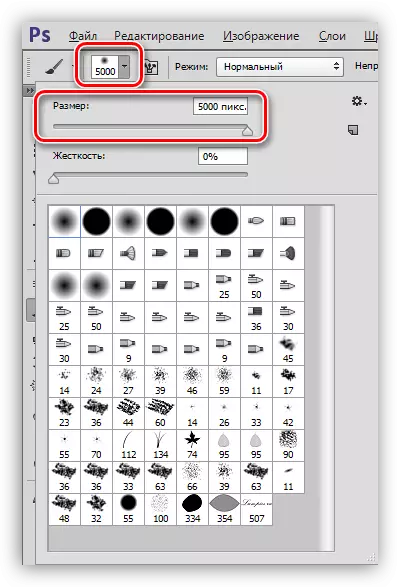
Nguyên nhân 2: Khóa Capslock
Các nhà phát triển Photoshop được đặt trong đó. Một tính năng thú vị được đặt: với phím "Capslock", các đường viền của bất kỳ công cụ nào bị ẩn. Điều này được thực hiện để làm việc chính xác hơn khi sử dụng các công cụ kích thước nhỏ (đường kính).
Giải pháp Đơn giản: Kiểm tra chỉ báo phím trên bàn phím và, nếu cần, tắt nó bằng cách nhấn nhiều lần.
Đó là những giải pháp đơn giản cho vấn đề. Bây giờ bạn đã trở thành một chút photosospaker có kinh nghiệm hơn, và đừng sợ khi đường viền của bàn chải bị biến mất.
